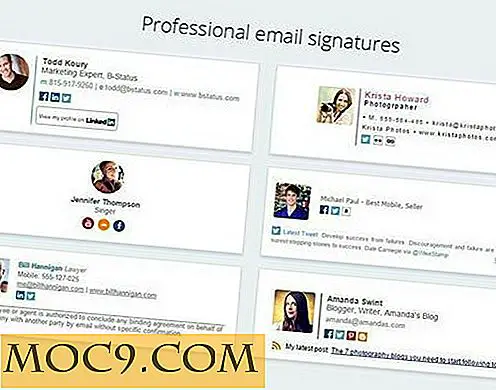Sådan springer du Windows 7-velkomstskærmen og logger automatisk ind på Bootup
Det mest irriterende fænomen på en persons dag er nok, når de bemærker, at Windows pludselig har besluttet at vise en velkomstskærm og få dig til at klikke på dit brugernavn for at logge ind. Det er ikke kun det irriterende, men det er endnu en forhindring til din dag, især når du har travlt. Når du er nødt til at løbe, er det tortur at komme tilbage fra køkkenet efter at have lavet morgenmad og finde ud af, at dit operativsystem ikke engang pladede at afslutte opstart. Hvad der er mest irriterende er, at Windows ikke indeholder muligheden for at deaktivere velkomstskærmen på et sted, der er let at finde. Så lad os gøre lidt udforskning ...
Vente. Hvad med sikkerhed ?!
Åh, dette er et spørgsmål, jeg får meget, når jeg foreslår denne simple "bypass-operation" til kunderne. De er bekymret over, at fjernbrugere vil kunne logge ind på deres computere, hvis en adgangskode ikke længere er nødvendig, eller hvis de overhovedet videresender skærmbilledet Velkommen. En ting er helt sikkert, at deaktivering af velkomstskærmen ikke åbner invitationen til fjernbrugere til at hakke i din computer. De skal stadig have adgangskode og omgå firewallen for at oprette forbindelse til den. Hvis du deaktiverer velkomstskærmen , kan alle, der bruger din computer, få adgang til din konto (medmindre de logger fysisk ud). Hvis du ikke har nogen fortrolige data på din computer, eller du er den eneste bruger af din computer, er det helt fint at deaktivere velkomstskærmen for den ekstra bekvemmelighed.
Lad os gøre det!
Så før vi fortsætter, lad os få en ting lige: Sørg for at du kun gør dette til din computer! At gøre dette til andres computer er ikke etisk og giver dig ikke noget kudos. Lad os nu starte:
1. Klik på din Start-menu, skriv:
netplwiz
og tryk på "Enter." Dette fører dig til skærmen "Brugerkonti".

2. Se det i afkrydsningsfeltet over listen? Ryd det. Dette fjerner kravet om, at brugere fysisk skriver deres adgangskode og brugernavn, når de er til stede på computeren.
3. Klik på "OK".
Det er det!
Venligst send en kommentar nedenfor, hvis du har et spørgsmål om, hvad vi har diskuteret her.